Este posibil ca unii dintre voi să aibă o idee despre ceea ce înseamnă titlul, iar unii dintre voi nu, așa că, înainte de a intra în acest tutorial, să ne cunoaștem pe deplin toți termenii.
Apache este cel mai utilizat software de server web în acest moment și a fost în ultimii 20 de ani de la lansarea sa inițială în 1995. Procesează cererile HTTP și ne permite să stocăm, să procesăm și să livrăm pagini web local sau pe internet. Toate site-urile web necesită un server web pentru a putea fi afișat într-un browser web.
PHP este un limbaj de script pe partea de server. PHP poate rula local, de la sine, dar este cel mai frecvent cunoscut rulând ca o extensie la un server web. În acest caz, permite unui dezvoltator să ruleze o aplicație PHP pe server și să livreze rezultatul printr-un browser. Acesta este unul dintre cele mai populare limbaje de script pe partea de server.
MySQL este o aplicație server de baze de date care ne permite să stocăm și să livrăm date pentru aplicații și / sau site-uri web. MySQL este standardul software-ului de baze de date open source de mai mulți ani. Dar de la achiziționarea de către Sun Microsystems în 2008 și vândută din nou către Oracle în 2010, fondatorii originali au considerat că s-a îndepărtat de natura sa open source către o versiune mai comercială. Ca răspuns la aceasta, fondatorii MySQL au furnizat codul sursă și au creat MariaDB, un înlocuitor drop-in pentru MySQL care promite să rămână întotdeauna open-source și compatibil cu API-urile și comenzile MySQL.
Dacă adunăm toate informațiile de mai sus, ar trebui să obținem un server web (Apache) capabil să gestioneze un limbaj de scriptare pe partea de server (PHP) și posibilitatea de a stoca informații folosind un server de baze de date (MariaDB).
Fiecare dintre programele descrise în acest articol este disponibilă gratuit și poate fi descărcată de pe site-urile web dedicate sau din oglinzile autorizate. Problema este că configurarea manuală poate dura ceva timp și necesită cunoștințe avansate despre computer / server pentru a înțelege ce face fiecare opțiune.
Din fericire există o mulțime de alternative, iar una dintre ele este XAMPP. Acest lucru ne permite să instalăm cu ușurință Apache, MySQL / MariaDB și PHP, configurându-le automat în timpul instalării. De asemenea, include pachete suplimentare, cum ar fi Server FTP FileZilla, Mercury Mail Server, Motan, PERL, phpMyAdmin și Webalizer. Practic tot ce aveți nevoie pentru a porni propriul server web pentru testare și dezvoltare.
De ce veți avea nevoie:
- un computer cu Microsoft Windows
- un conexiune internet pentru a descărca programul de instalare
- răbdare
1. Ce trebuie să faceți este să accesați www.apachefriends.org și să descărcați programul de instalare. Rețineți că XAMPP este disponibil și pentru mașinile bazate pe Linux și Mac OS X, deci descărcați versiunea corectă pentru sistemul dvs. de operare.

2. Instalați XAMPP utilizând programul de instalare descărcat. Rețineți că în timpul instalării vi se va cere să alegeți pachetele de care aveți nevoie. Aici puteți debifa totul, cu excepția Apache, MySQL și PHP, dar vă recomand să instalați și phpMyAdmin și Webalizer. Acestea vă vor ajuta să vă gestionați bazele de date MySQL și, de asemenea, să furnizați informații despre utilizarea site-ului web.
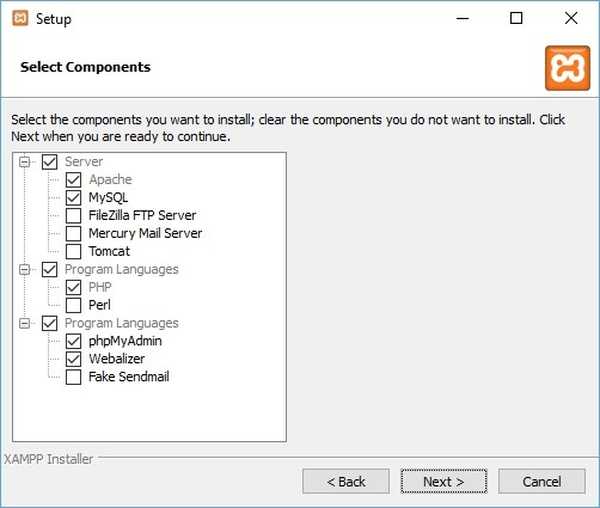
3. După instalare, veți fi întâmpinat de Panoul de control XAMPP. Aici puteți porni și opri aplicațiile serverului și puteți modifica fișierele de configurare ale acestora. Pentru a porni Apache și MySQL, trebuie doar să apăsați butonul start butoane pentru fiecare dintre ele.
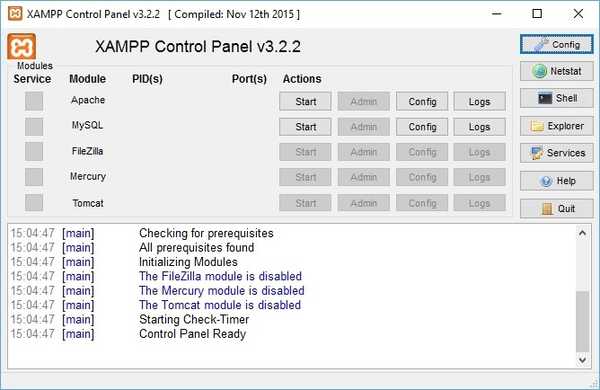
4. Odată ce serverele sunt pornite, deschideți browserul preferat și îndreptați-l către http://172.0.0.1 sau http: // localhost pentru a accesa pagina principală XAMPP. De aici puteți accesa phpMyAdmin, puteți vizualiza configurația PHP utilizând PHPInfo și, de asemenea, accesa o secțiune de întrebări frecvente și o secțiune CUM-A FUNCȚIONAT care ar trebui să fie suficientă pentru a începe să utilizați XAMPP.
Felicitări! Ați instalat Apache, PHP și MySQL / MariaDB pe o mașină Windows folosind XAMPP. Acum puteți testa și dezvolta site-uri web rulându-le local, în loc să fiți nevoit să încărcați fiecare fișier pe un server web după editare.
NOTA 1: Pentru a accesa un site sau un script folosind XAMPP, va trebui să mutați fișierele site-ului într-un folder numit HTDOCS aflat în dosarul de instalare XAMPP (de obicei C: \ XAMPP).
NOTA 2: Porturi 80 și 443, utilizat în mod implicit de Apache, poate fi blocat sau rezervat pe computerul dvs. de către alte aplicații. De exemplu, Skype rezervă aceste porturi în cazul în care altele nu sunt disponibile și continuă să le rezerve, chiar dacă nu le folosește. Puteți dezactiva acest lucru în Skype debifând Utilizați porturile 80 și 443 pentru conexiuni suplimentare de intrare sub Instrumente -> Opțiuni -> Avansat -> Conexiune.
NOTA 3: Dacă aparatul dvs. se află în spatele unui router și doriți să accesați site-urile web găzduite pe XAMPP dintr-o conexiune externă, va trebui să configurați port înainte pe routerul către mașina XAMPP pentru porturi 80 (HTTP), 443 (HTTPS) și 3306 (MySQL).
Dacă aveți alte întrebări, vă rugăm să folosiți secțiunea de comentarii de mai jos.
- apache
- mariadb
- mysql
- php
- xampp
 Friendoffriends
Friendoffriends



